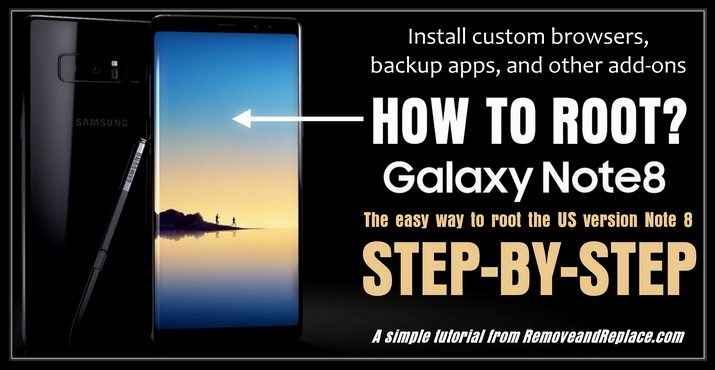
Beste måten å rote Samsung Note 8. Som mange Samsung-enheter, er Galaxy Note 8 ikke akkurat en enkel telefon til rot. Samsungs nyeste tilbud krever noen grunnleggende teknisk kunnskap, tålmodighet og en håndfull tilleggsprogramvare for å få tilgang til root. Når det er sagt, er investeringen i tiden vel verdt utbetalingen, slik at brukeren kan installere egendefinerte nettlesere, backup-apper og et hvilket som helst antall andre beste rot-tillegg. Nedenfor vil vi gå deg gjennom en av de sikreste og enkleste måtene å rotere Samsung Note 8. Metodene nedenfor vil bare fungere for den amerikanske versjonen Note 8. Det har vist seg å jobbe med mobiloperatører AT & T, Verizon, T-Mobile , og Sprint. Se nedenfor for hvordan du kan rotere notat 8.
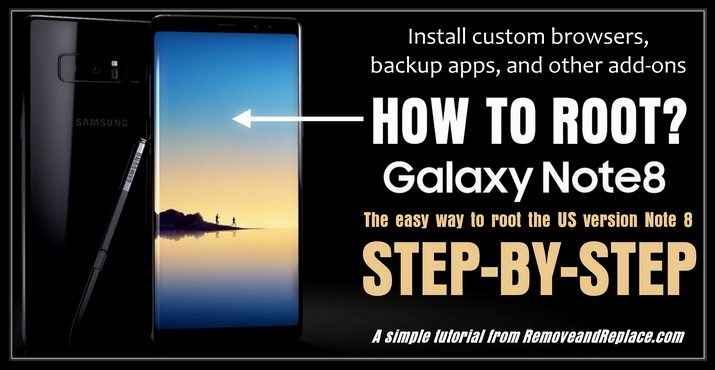 Hvordan rote Samsung Galaxy Note 8 - Step-by-Step
Hvordan rote Samsung Galaxy Note 8 - Step-by-Step
1. Forberedelse før rooting
Før du begynner, må du vite noen ting. En, Denne veiledningen gjelder for den amerikanske versjonen av notat 8, hvis du har en utenlandsk modell, vil dette ikke fungere for enheten din. To, rooting notat 8 vil slette alle filer fra enheten, så sørg for å sikkerhetskopiere noe viktig på forhånd. Endelig, rooting enheten din vil ugyldiggjøre garantien, også fordi vi blinker enheten, er det alltid en liten sjanse for feil, og det kan bety at du kan "murke" nettbrettet ditt. Pass på at du er klar over risikoen på forhånd.
2. Kontroller at PCen eller datamaskinen har oppdaterte drivere
Disse kan lastes ned fra Samsung Note 8 produsentens supportside her.
3. Du trenger programvarepakker for å blinke Not 8
- SAMFAIL System
- SAMFAIL firmware
- Odin
Du kan laste ned alle tre her. Lagre på PCen, og hent ut arkivet.
4. Oppstart Odin
I din nylig hentede mappe på datamaskinen din, kjør Odin ved å dobbeltklikke på filen odin.exe. Odin er et ROM-blinkende verktøy for Samsung-enheter, og vil bli brukt til flertallet av opplæringen. Ta deg tid til å gjøre deg kjent med valgfaner og layout før du fortsetter.
5. Forbered notatet 8
Slå av enheten, og legg den i "nedlastingsmodus" ved å trykke på volum ned-knappen, av / på-knappen og Bixby-knappen alt på samme tid. Vent på skjermen for å bekrefte at du er i nedlastingsmodus, og koble deretter enheten til datamaskinens USB-port.
6. Sett opp Odin
I Odin, trykk på AP-knappen, og naviger deretter til system.tar-filen i SamFail System-mappen. Deretter klikker du på "PIT" -fanen på venstre side av Odin-skjermen. klikk "PIT", og naviger til .pit-filen fra SamFail-mappen.
7. Velg valgfrie innstillinger
Klikk på kategorien som er merket med "Valg." For best resultat, vil du kontrollere at disse innstillingene KUN er merket:
- Auto Reboot
- F. Reset Time
- NAND Slett Alt
- Re-partisjon
8. Blits det!
Hit "Start" -knappen, og Odin vil ta vare på resten. IKKE koble fra enheten eller gjør noe annet under blinkingsprosessen. Legg merke til at når blinkingen er ferdig, vil det ofte si "FAIL", ikke bekymre deg, dette er normalt, og blitsen fungerte som beregnet.
9. Start, Skyll, Gjenta
Igjen, sett telefonen tilbake i nedlastingsmodus ved å holde ned de samme tre knappene som du gjorde tidligere i opplæringen. Når enheten din har bekreftet at den er i nedlastingsmodus igjen, klikker du på "Tilbakestill" -knappen i Odin. Når tilbakestillingen er ferdig, klikk nå på "BL" i Odin; naviger til BL-filen i mappen din fra tidligere. Deretter klikker du på "AP", og velger AP-filen på samme måte. Gjør dette på nytt ved å klikke på "CP" og navigere til CP-filen, og en gang til med "CSC" -knappen og navigere til CSC-filen.
10. Velg valgfrie innstillinger (igjen)
Denne gangen vil du forsikre deg om at ingen av innstillingene under fanen "Alternativer" er merket med unntak av disse to:
- Auto Reboot
- F. Reset Time
11. Start på nytt i gjenopprettingsmodus
Når alternativene er merket som angitt ovenfor, klikker du "Start" igjen for å starte enheten på nytt i gjenopprettingsmodus. Du kan støte på en feil her (Ugyldig argument), det betyr at du har gjort en feil på et tidspunkt i prosessen. Start over på trinn 1 hvis dette skjer. Ellers er du nesten ferdig!
I gjenopprettingsmodus bruker du volumknappene på enheten til å navigere i menyen. Navigere til "Reboot to System" og trykk på enhetens strømknapp for å velge den.
12. Enhetsoppsett
Nå vil enheten spørre deg gjennom den vanlige oppsettprosessen for enheten, sett opp enheten som vanlig, til du kommer til startskjermbildet.
13. Rot med SuperSU
Nå som du har startet på nytt og på startskjermbildet, sjekk app-skuffen din, se den snazzy nye SuperSU-appen? Åpne det og SuperSU vil be om å oppdatere enhetens binærfiler. Velg innstillingen "Normal", og følg resten av appens instruksjoner.
14. Fullfør røtter
Når SuperSu har gjort sin magi, blir du bedt om å starte om igjen, la enheten starte på nytt og deretter lene seg tilbake mens den endelige rotasjonsprosessen oppstår. Din notat 8 vil sannsynligvis starte opp flere ganger i løpet av denne prosessen. Når det er ferdig, er notat 8 ferskvort og klar for handling.
 Samsung Note 8 sager
Samsung Note 8 sager
Nå var det ikke så ille, var det? Hvis du vil vite mer om hva du kan gjøre med root-tilgang i notat 8, eller hvordan du kan rotere noen andre enheter, legg igjen en kommentar nedenfor, og vi vil gjerne hjelpe deg.

